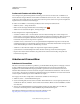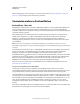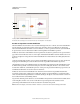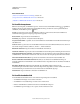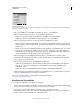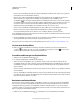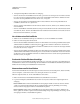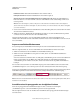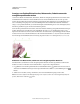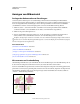Operation Manual
37
VERWENDEN VON ILLUSTRATOR
Arbeitsbereich
Letzte Aktualisierung 24.5.2011
Zeichenfenster
A. Druckbarer Bereich (hängt vom verwendeten Drucker ab) B. Arbeitsfläche C. Zeichenfläche
Drucken und Speichern von Zeichenflächen
Alle Zeichenflächen eines Dokuments weisen dasselbe Medientypformat auf, z. B. Druck. Sie können Zeichenflächen
einzeln, aufgeteilt oder gemeinsam auf einer einzigen Seite ausdrucken. Wenn Sie ein Illustrator-Dokument mit
mehreren Zeichenflächen für eine frühere Version von Illustrator (z. B. CS3) speichern, können Sie jede Zeichenfläche
als separate Datei sowie eine Masterdatei mit allen zusammengeführten Zeichenflächen speichern.
In Illustrator CS4 konnten Zeichenflächen nur beim Speichern für eine ältere Programmversion als separate Dateien
gespeichert werden. In Illustrator CS5 ist es nun möglich, individuelle Zeichenflächen auch für aktuelle Versionen zu
speichern. Die Optionen zum Speichern einzelner Zeichenflächen in AI-Dateien finden Sie im Dialogfeld „Illustrator-
Optionen“.
Sie können im Dialogfeld „Drucken“ eine Vorschau der Zeichenflächen anzeigen lassen, bevor Sie diese drucken. Die
festgelegten Druckeinstellungen werden auf alle für den Druck ausgewählten Zeichenflächen angewendet.
Standardmäßig wird das gesamte Bildmaterial auf eine Zeichenfläche zugeschnitten und alle Zeichenflächen werden
als Einzelseiten ausgedruckt. Verwenden Sie die Option „Bereich“ im Dialogfeld „Drucken“, um bestimmte Seiten
auszudrucken. Wählen Sie „Zeichenflächen ignorieren“ und legen Sie die gewünschten Platzierungsoptionen fest, um
das Bildmaterial aufzuteilen oder auf einer Seite zu kombinieren.
In Illustrator CS5 können die Zeichenflächen eines Dokuments zum Drucken im ausgewählten Medienformat
automatisch gedreht werden. Aktivieren Sie im Dialogfeld „Drucken“ das Kontrollkästchen „Automatisch drehen“,
um die automatische Drehung für Illustrator-Dokumente festzulegen. Die Option „Automatisch drehen“ ist für ein in
CS5 erstelltes Dokument standardmäßig aktiviert.
Angenommen, Ihnen liegt ein Dokument vor, das Zeichenflächen im Querformat und im Hochformat enthält. Wenn
Sie im Dialogfeld „Drucken“ unter „Größe“ die Hochformatoption als Papierformat auswählen, werden
querformatige Zeichenflächen beim Drucken automatisch in das Hochformat gedreht.
Hinweis: Wenn die Option „Automatisch drehen“ aktiviert ist, können Sie die Seitenausrichtung nicht ändern.
A
B
C